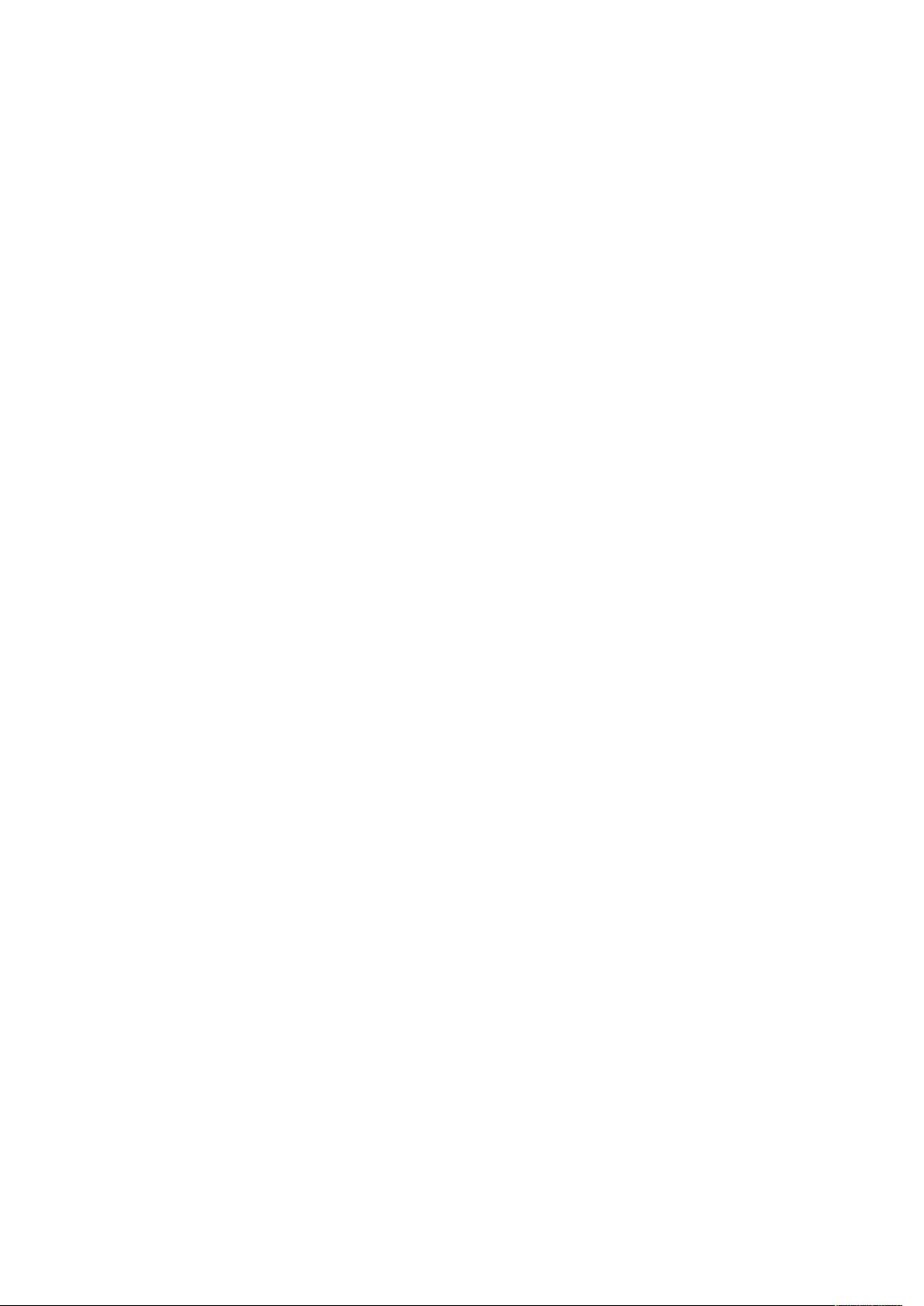.NET框架下创建Windows服务教程
需积分: 12 93 浏览量
更新于2024-09-26
收藏 250KB DOC 举报
".net下windows服务开发详解,通过步骤介绍如何在.NET环境中创建一个监控文件改动并记录日志的Windows服务。"
在.NET框架下,开发Windows服务可以让开发者构建在后台持续运行的应用程序,这些服务通常用于执行不需要用户交互的任务,比如定时任务、数据同步或系统监控。Windows服务的特点包括无用户界面、自动启动、可在不同用户环境下运行,并可通过服务控制管理器进行控制。
创建一个Windows服务的步骤如下:
1. 首先,打开Visual Studio .NET IDE,开始一个新的项目。选择"Visual C#"项目类型,然后选择"Windows服务"模板来创建一个新的项目。
2. 为项目命名,例如"WatchFileService"。接着,对默认生成的`Service1.cs`文件重命名为`WatchFile.cs`,这将是服务的主要实现类。
3. 在设计视图中,可以设置`ServiceName`属性,如将其设为"WatchFileService",然后从工具箱中拖放`FileSystemWatcher`和`EventLog`组件到设计面板。`FileSystemWatcher`用于监控文件系统变化,而`EventLog`则用于记录事件日志。
4. 对`FileSystemWatcher`组件进行配置,设置`Filter`属性为`*.txt`,表示只监控.txt文件,`Path`属性为`c:\temp`,即监控`c:\temp`目录下的文件变化。
5. 对`EventLog`组件设置`Source`属性为"fileSystem-Watcher1",这样日志将以这个源名记录。
6. 当`FileSystemWatcher`检测到文件变化时,会触发`Changed`事件。双击`fileSystemWatcher1_Changed`事件处理程序,添加代码来记录事件。这段代码会在文件发生变动时,将文件名、时间戳以及变动信息写入事件日志。
```csharp
private void fileSystemWatcher1_Changed(object sender, System.IO.FileSystemEventArgs e)
{
eventLog1.WriteEntry(e.Name + "这个文件在:" + DateTime.Now.ToString() + "被改动了!");
}
```
7. 为了让服务能够在系统中正确安装和启动,需要使用`Installer`类。在设计视图中选择`WatchFile`,在属性窗口中点击"添加安装程序",Visual Studio会自动生成相应的安装类。
8. 最后,编译项目,生成安装程序,通过命令行或者控制台工具(如`installutil.exe`)安装服务,然后可以在服务控制管理器中管理和控制该服务。
通过以上步骤,你就成功地创建了一个简单的.NET Windows服务,它能监控指定目录下的文本文件变化,并将这些变化记录到系统事件日志中。这只是一个基础示例,实际开发中可以根据需求扩展服务功能,例如监控多个目录、处理不同类型的文件,甚至与其他系统集成。
2017-10-27 上传
2018-02-11 上传
点击了解资源详情
点击了解资源详情
2013-06-20 上传
2012-12-09 上传
点击了解资源详情
点击了解资源详情
张三的csdn
- 粉丝: 7
- 资源: 12
最新资源
- Python中快速友好的MessagePack序列化库msgspec
- 大学生社团管理系统设计与实现
- 基于Netbeans和JavaFX的宿舍管理系统开发与实践
- NodeJS打造Discord机器人:kazzcord功能全解析
- 小学教学与管理一体化:校务管理系统v***
- AppDeploy neXtGen:无需代理的Windows AD集成软件自动分发
- 基于SSM和JSP技术的网上商城系统开发
- 探索ANOIRA16的GitHub托管测试网站之路
- 语音性别识别:机器学习模型的精确度提升策略
- 利用MATLAB代码让古董486电脑焕发新生
- Erlang VM上的分布式生命游戏实现与Elixir设计
- 一键下载管理 - Go to Downloads-crx插件
- Java SSM框架开发的客户关系管理系统
- 使用SQL数据库和Django开发应用程序指南
- Spring Security实战指南:详细示例与应用
- Quarkus项目测试展示柜:Cucumber与FitNesse实践